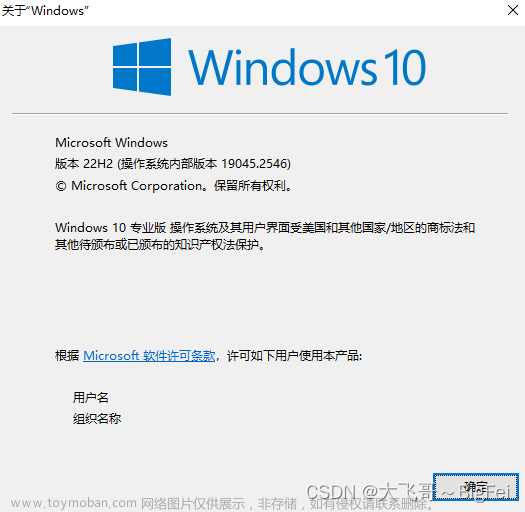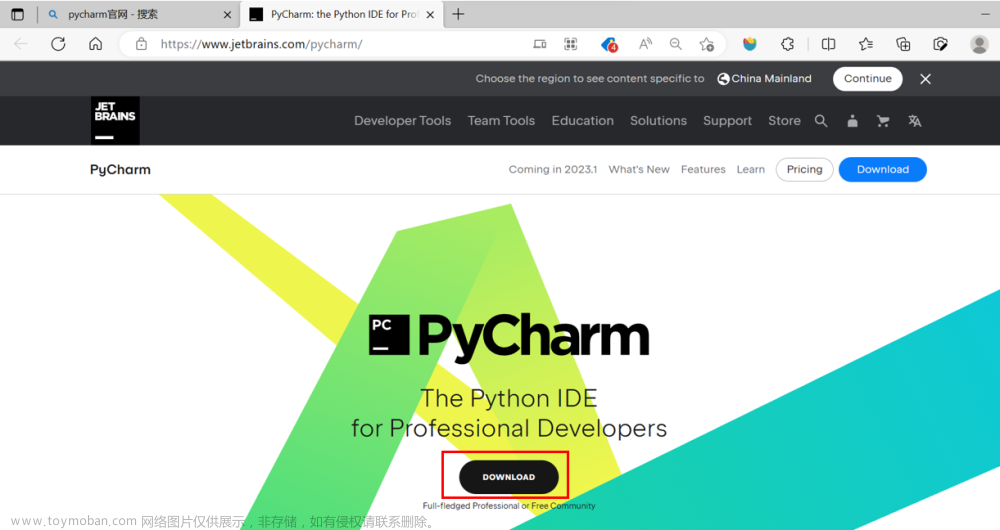先来看看大部分常见的Windows版本,这里根据Windows11来举例,分别是家庭版、专业版、企业版、教育版、专业工作站版、专业教育版、家庭单语言版、家庭中文版、企业版多会话、IoT企业版、SE版、专业单语言版、专业中文版
家庭版、家庭中文版、家庭单语言版都属于家庭版的分支,不支持Bitlocker、企业级加密、云管理功能,也不支持远程连接,家庭中文版和家庭单语言版多为OEM设备所提供的,顾名思义
家庭版分支的最大内存支持为128GB、没有其他分支多,是最少的
当然,家庭版也不支持Hyper-V虚拟机、SandBox沙盒等功能
Windows11家庭版与专业版的官方对比:www.microsoft.com/zh-cn/windows/compare-windows-11-home-vs-pro-versions
专业版、专业工作站版、专业单语言版、专业中文版都属于企业版的分支,专业版默认什么都支持,最大内存限制为2TB,而专业工作站版位6TB,单语言版和中文版都顾名思义是OEM版本,专业工作站版提供了弹性文件系统的支持,也提供了永久性内存、SMB直通的功能
Windows11专业工作站版:www.microsoft.com/zh-cn/windows/business/windows-11-pro-workstations
Windows11各个版本之间的对比:www.microsoft.com/zh-cn/windows/business/compare-windows-11
教育版、专业教育版、SE版为教育版的分支,教育版分支通常为OEM设备提供,教育版预装了很多教育类应用,详细可查看:docs.microsoft.com/zh-cn/education/windows/windows-11-se-overview
教育版,教育版分支最大支持2TB内存,SE版为精简版系统,采用云操作系统,面向中小学的系统,教育版系统有很多限制,不是所有应用都能在上面安装
专业教育版也顾名思义,提供了专业版和教育版的功能,结合而成
教育版:www.microsoft.com/zh-cn/education/products/windows
SE版:https://www.microsoft.com/en-us/education/products/windows-11-se
企业版、企业版多会话、IoT企业版是企业版的分支,企业版分支最大支持内存6TB,企业版系统比较简洁,不预装一没用的应用,不支持Xbox和微软商店,但强调了安全性和云技术,比专业版win11流畅
企业版多会话,允许多个并发交互式会话,详见下面
loT企业版,该操作系统现在支持适用于Linux GUI(WSLg)的Windows子系统,可启用GUI应用程序,为物联网设备重新设计了用户界面
企业版:www.microsoft.com/zh-cn/microsoft-365/windows/windows-11-enterprise
企业版多会话:docs.microsoft.com/zh-cn/azure/virtual-desktop/windows-10-multisession-faq
哪个好?个人觉得专业工作站版好,我也尝试过很多版本、企业版不支持玩Xbox游戏,甚至无法登录,也不支持微软商店,就流畅度而言,专业工作站版的体验是最好的,至少在我的世界里帧数较专业版能提升15%左右,虽然企业版也能达到这个水平,但企业版缺失了很多功能
Windows Servers,它不同于Windows 10/11,它是一个特殊的版本,用于数据中心,支持热部署,最大支持内存48TB,适合运行在服务器上,但同样不支持Xbox及微软应用商店,在安全性上有提升,就游戏帧数而言,Servers 2022比专业工作站版高15%左右,但就生产力而言,不推荐使用,在视频剪辑等生产力上是没有专业工作站版流畅的,但如果是服务器使用是个不错的选择
Windows Servers数据中心:www.microsoft.com/en-us/windows-server/
Windows Servers 2022文档:docs.microsoft.com/en-us/windows-server/get-started/whats-new-in-windows-server-2022
版本信息:docs.microsoft.com/zh-cn/windows/release-health/windows-server-release-info文章来源:https://www.toymoban.com/news/detail-461094.html
Windows Servers和企业版有什么区别?企业版属于win10/11这种版本的分支,Windows Servers是一个单独的版本(虽然也是基于win10/11/xp/7开发的)文章来源地址https://www.toymoban.com/news/detail-461094.html
到了这里,关于Windows的13个版本的区别,企业版、教育版、专业版、工作站版、SE版的主要区别的文章就介绍完了。如果您还想了解更多内容,请在右上角搜索TOY模板网以前的文章或继续浏览下面的相关文章,希望大家以后多多支持TOY模板网!